Comment activer et utiliser le type de verrouillage « Modèle » sur mon Galaxy Note 8 ?
Écran verrouillé
Vous pouvez modifier la façon utilisée pour déverrouiller votre écran verrouillé et ainsi empêcher
les accès non autorisés et protéger le contenu de votre téléphone intelligent.
Une fois que vous avez défini un type de verrouillage de l'écran, vous devrez saisir cette information
à chaque fois pour déverrouiller votre appareil mobile.
≡ Activer et utiliser le type de verrouillage « Modèle »
Note :
Pour protéger votre téléphone et le contenu stocké sur votre appareil contre des accès
non autorisés, nous vous recommandons d'utiliser le type d'accès offrant le niveau de sécurité
le plus élevé (iris).
Important :
N'oubliez pas votre modèle ! Sinon, vous pourriez avoir des difficultés pour accéder à votre téléphone et à son contenu. Notez-le sur une bout de papier ou un fichier de votre ordinateur.
Si vous trouvez cela trop contraignant, veuillez ne pas utiliser de type de verrouillage pour votre appareil mobile ! Connectez votre appareil à un compte Samsung pour déverrouiller l'appareil à distance, en utilisant le service traçage du mobile de Samsung (ce qui implique de ne pas oublier votre identifiant et votre mot de passe Samsung).
1. À partir de l’écran d’accueil, faites glisser votre doigt vers le bas ou vers le haut pour afficher
toutes les applications.
2. Touchez Paramètres  .
.
3. Faites défiler le menu et touchez Écran verrouillé et sécurité.
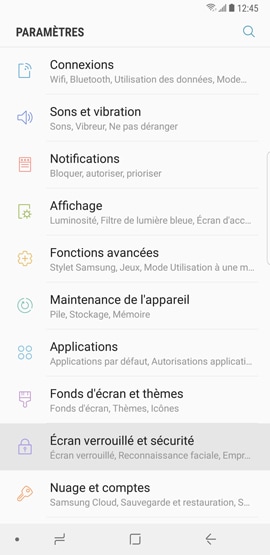
4. Touchez Type de verrouillage de l'écran.
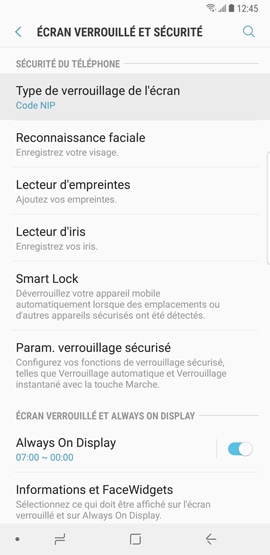
5. Si vous avez déjà choisi un type de verrouillage pour votre appareil autre que Glisser ou Aucun,
il vous sera demandé d'entrer l'information de déverrouillage. Pour illustrer cet exemple, nous avions
choisi un code NIP au préalable. Nous devons donc saisir le code NIP actuel et touchez SUIVANT
pour passer à l'étape suivantes.
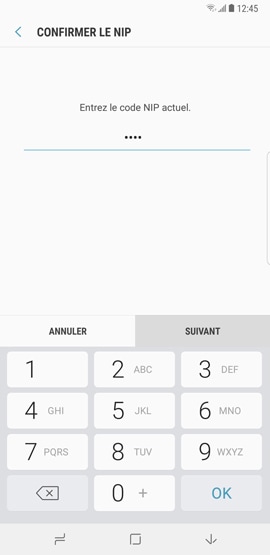
6. Touchez Modèle.
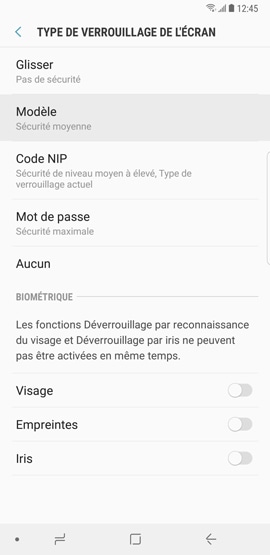
7. Dessiner un modèle pour déverrouiller l'écran verrouillé en reliant au moins 4 points entre eux
(dans n'importe quelle direction : verticale, horizontale ou en diagonale). Touchez CONTINUER
lorsque vous avez terminé.
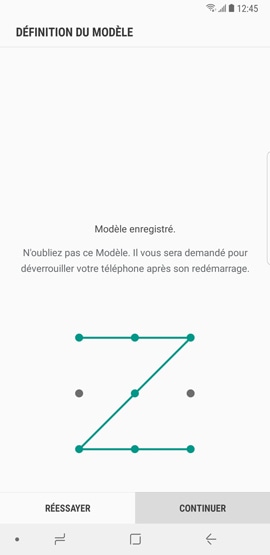
8. Dessiner à nouveau le modèle pour déverrouiller l'écran verrouillé. Touchez CONFIRMER
lorsque vous avez terminé.
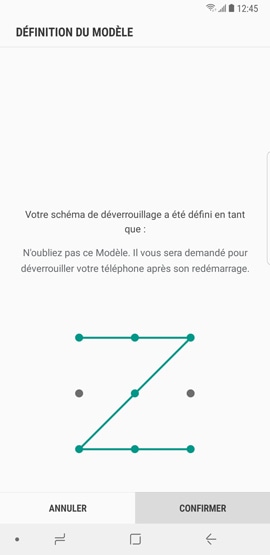
9. Après avoir choisir un type de verrouillage de l'écran, vous pouvez décidez d'afficher ou de masquer
les notifications émises par votre appareil, qui peuvent être plus ou moins confidentielles suivant
vos habitudes. Touchez OK pour valider votre choix.
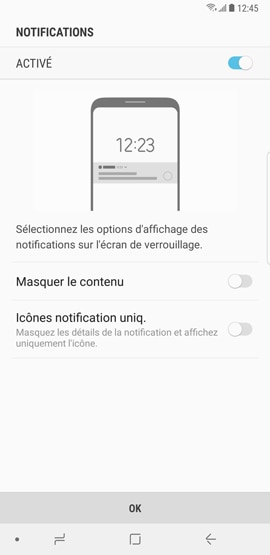
Note :
Touchez le bouton coulissant  correspondant à ACTIVÉ pour désactiver les notifications
correspondant à ACTIVÉ pour désactiver les notifications
sur l'écran verrouille (aucune notification ne sera alors affichée). Touchez le bouton coulissant  correspondant à Masquer le contenu pour afficher le type de notification sur l'écran (Message,
correspondant à Masquer le contenu pour afficher le type de notification sur l'écran (Message,
Appel, courriel, etc.) mais ne pas afficher son contenu (texte, numéro de téléphone, contact etc.).
Touchez le bouton coulissant  correspondant à Icônes notification uniq. pour n'afficher
correspondant à Icônes notification uniq. pour n'afficher
que l'icône de l'application responsable de la notification.
10. Appuyez deux fois de suite sur le bouton Marche/Arrêt pour accéder à l'écran verrouillé.
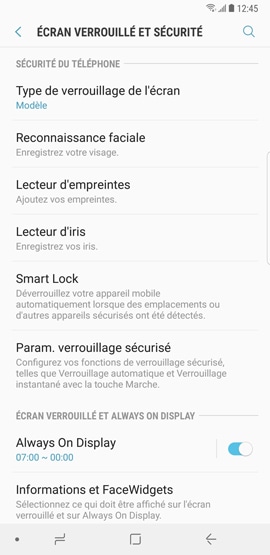
11. Déverrouiller votre appareil mobile est maintenant un processus en 2 étapes.
Faites glisser votre doigt dans n'importe quel direction pour déverrouiller l'écran.
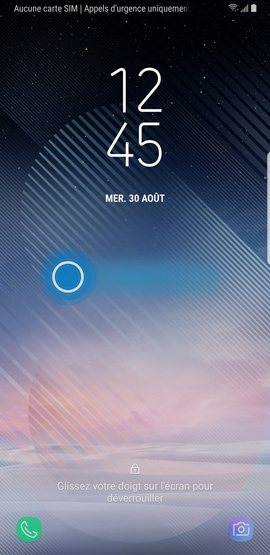
12. Dessinez le modèle pour déverrouiller votre appareil mobile.
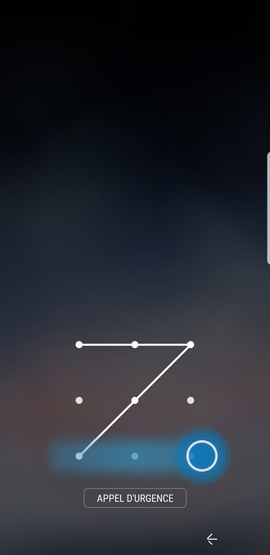
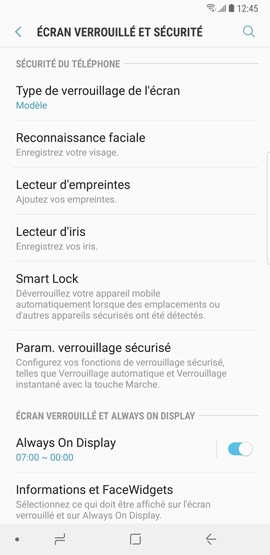
Nous vous remercions pour votre commentaire
Veuillez répondre à toutes les questions.
